 第14章 数据转换Word格式.docx
第14章 数据转换Word格式.docx
- 文档编号:22148569
- 上传时间:2023-02-02
- 格式:DOCX
- 页数:15
- 大小:396.08KB
第14章 数据转换Word格式.docx
《第14章 数据转换Word格式.docx》由会员分享,可在线阅读,更多相关《第14章 数据转换Word格式.docx(15页珍藏版)》请在冰豆网上搜索。
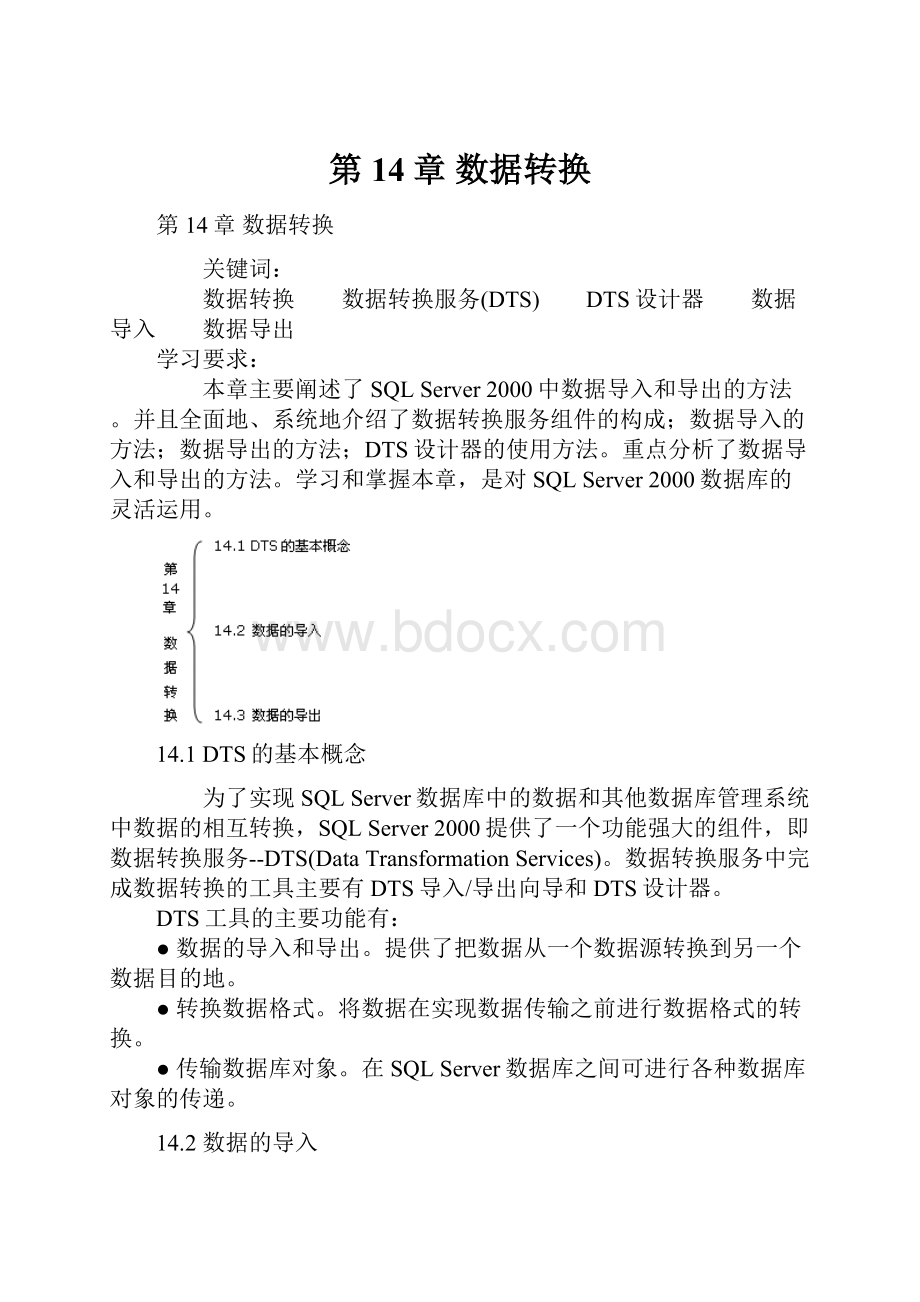
2000数据库的灵活运用。
14.1DTS的基本概念
为了实现SQL
Server数据库中的数据和其他数据库管理系统中数据的相互转换,SQL
2000提供了一个功能强大的组件,即数据转换服务--DTS(Data
Transformation
Services)。
数据转换服务中完成数据转换的工具主要有DTS导入/导出向导和DTS设计器。
DTS工具的主要功能有:
●数据的导入和导出。
提供了把数据从一个数据源转换到另一个数据目的地。
●转换数据格式。
将数据在实现数据传输之前进行数据格式的转换。
●传输数据库对象。
在SQL
Server数据库之间可进行各种数据库对象的传递。
14.2数据的导入
数据导入--是指把其他数据系统处理的数据导入到SQL
2000数据库中。
例:
新建一个school1数据库,使用DTS将school数据库中的四个数据表(student、teacher、course和score表)导入到school1中。
使用数据导入向导操作步骤如下:
(1)在企业管理器中选择要导入数据的SQL
Server服务器,从“工具”菜单中选择“数据转换服务”命令,从出现的子选单中选择“导入数据”命令,如下图14-1所示。
图14-1 控制台根目录界面
(2)在弹出的“DTS导入/导出向导”对话框中,单击“下一步”按钮,如下图14-2所示。
图14-2 DTS导入/导出向导1
(3)在弹出的“选择数据源”对话框中,从服务器下拉列表中选择服务器,然后选择验证模式,再从数据库下拉列表中选择“school”。
单击“下一步”按钮,如下图14-3所示。
图14-3 DTS导入/导出向导2
(4)在弹出的“选择目的”对话框中,要求选择目的。
从服务器下拉列表中选择服务器,再选择验证模式,再从数据库下拉列表中选择“school1”。
单击“下一步”按钮,如下图14-4所示。
图14-4 DTS导入/导出向导3
(5)在弹出的“指定表复制或查询”对话框中,可以选择直接传输表格数据还是利用T-SQL语句来定义要传输的数据。
如果是在两个SQL
Server数据库之间进行数据的传输,还可以选择传输的数据库对象。
这里选中“从源数据库复制表和视图”项。
单击“下一步”按钮,如下图14-5所示。
图14-5 DTS导入/导出向导4
(6)在弹出的“选择源表和视图”对话框中,选择要复制的student、teacher、course和score表。
单击“下一步”按钮,如下图14-6所示。
图14-6 DTS导入/导出向导5
(7)当完成上述操作以后,SQL
Server将会自动创建一个DTS包。
在弹出的“保存、调度和复制包”对话框中,可以设置DTS包的执行时间、是否保存DTS包等信息。
这里选择“立即运行”选项,不选中“保存DTS包”复选框。
单击“下一步”按钮,如下图14-7所示。
图14-7 DTS导入/导出向导6
(8)在弹出的“正在完成DTS导入/导出向导”对话框中,单击“完成”按钮即可完成设置,如下图14-8所示。
图14-8 DTS导入/导出向导7
(9)如果在向导中设定了立即执行,向导结束后,会先出现数据导入成功的提示对话框。
执行成功后,会出现导入结果及执行时间对话框,在此对话框中单击“完成”按钮,就完成了数据导入工作,如下图14-9所示。
图14-9 正在执行包界面
14.3数据的导出
数据导出--是指将SQL
2000数据库中的数据导出到其他应用程序中。
DTS设计器是一个图形工具,它使创建和编辑DTS包的工作变得更加简单和轻松,而且提供了比DTS向导更为强大的功能。
利用DTS设计器创建DTS包的工作有:
●添加连接。
包含目标连接和源连接。
●定义包将执行的任务。
●确定包运行的时机。
使用DTS设计器完成下列功能:
(1)从本地服务器的school数据库中查询出student表中所有95031班学生的基本信息。
(2)将这些信息导出,并传输到本地服务器的school1数据库的student表中(假设该表已存在,并先删除其中的全部数据)。
操作步骤如下:
(1)在选择的服务器下的“数据转换服务”图标上右击鼠标,从出现的快捷菜单中选择“新建包”命令。
系统进入DTS设计器界面,如下图14-10所示。
图14-10 控制台根目录界面
(2)创建源连接。
单击“连接”菜单,并选择“Microsoft
OLE
DB
Provider
for
SQL
Server”菜单项,系统打开“连接属性”对话框,如下图14-11所示。
图14-11 新建包界面
在“连接属性”对话框中,可以设置新建连接的选项。
从服务器下拉列表中选择服务器,然后选择验证模式,再从数据库下拉列表中选择“school”。
单击“确定”按钮返回,此时的DTS设计器界面中出现一个连接,如下图14-12所示,如下图14-13所示。
图14-12 连接属性界面
图14-13 新建包界面1
(3)创建目标连接。
再次单击“连接”菜单,并选择“Microsoft
Server”菜单项,系统打开“连接属性”对话框。
从服务器下拉列表中选择服务器,然后选择验证模式,再从数据库下拉列表中选择“school1”。
单击“确定”按钮返回,此时的DTS设计器界面中出现两个连接,如下图14-14所示。
图14-14 新建包界面2
(4)将数据从源连接传递到目的连接。
从“任务”菜单中选择“转换数据任务”,此时需要确定源连接和目标连接。
按先后次序选中两个连接的图标,首先选中的是源连接,第二次选中的是目标连接。
选中连接后在源连接和目标连接之间会出现一条表示数据传输的箭头,从源连接指向目标连接,如下图14-15所示。
图14-15 新建包界面3
(5)选中表示数据传输任务的箭头,右击鼠标,从出现的快捷选单中选择“属性”命令。
(6)在打开的“转换数据任务属性”对话框中,可以从“源”选项卡上定义在源连接指向数据库上将要执行的操作。
本例要从school数据库的student表中查询出所有95031班的学生信息,所以应独立编写SQL语句,如下图14-16所示。
图14-16 转换数据任务属性1
(7)在“目的”选项卡中,选择在目的连接上将要连接的表名。
本例假设在目标数据源上已有对应的空表student,如下图14-17所示。
图14-17 转换数据任务属性2
(8)在“转换”选项卡中,定义源表和目的表之间的对应关系,选择“全选”按钮。
单击“确定”完成任务的定义,如下图14-18所示。
图14-18 转换数据任务属性3
(9)保存包。
在返回的“DTS包”对话框中,选择“包”菜单的“保存”命令,将其保存到“Student包”中,以便以后使用,如下图14-19所示。
图14-19 保存DTS包界面
(10)执行包。
在企业管理器中,选择“数据转换服务”下的“本地包”,右边列出了“本地包”包含的DTS包。
右击“Student包”,在出现的快捷菜单中选择“执行包”命令,就可以执行这个DTS包,如下图14-20所示。
图14-20 控制台根目录界面
重点分析
本章主要讨论了关于数据导入和导出的方法,对数据转换服务组件的构成就清楚了解,对导入、导出的方法和DTS设计器的使用方法等基本操作要熟练掌握。
1、数据转换服务(DTS)中完成数据转换的工具主要有DTS导入/导出向导和DTS设计器。
2、数据导入:
是指把其他数据系统处理的数据导入到SQL
3、数据导出:
是指将SQL
4、数据库导入、导出等操作要熟练掌握清楚。
- 配套讲稿:
如PPT文件的首页显示word图标,表示该PPT已包含配套word讲稿。双击word图标可打开word文档。
- 特殊限制:
部分文档作品中含有的国旗、国徽等图片,仅作为作品整体效果示例展示,禁止商用。设计者仅对作品中独创性部分享有著作权。
- 关 键 词:
- 第14章 数据转换 14 数据 转换
 冰豆网所有资源均是用户自行上传分享,仅供网友学习交流,未经上传用户书面授权,请勿作他用。
冰豆网所有资源均是用户自行上传分享,仅供网友学习交流,未经上传用户书面授权,请勿作他用。


 《城市规划基本知识》深刻复习要点.docx
《城市规划基本知识》深刻复习要点.docx
